戴尔电脑安装Windows 10系统全程指南:从准备到驱动安装
其他信息
2025-03-23 15:56
44
戴尔主机装Win10系统教程
一、准备工作
在开始之前,请确保您已经准备好以下事项:
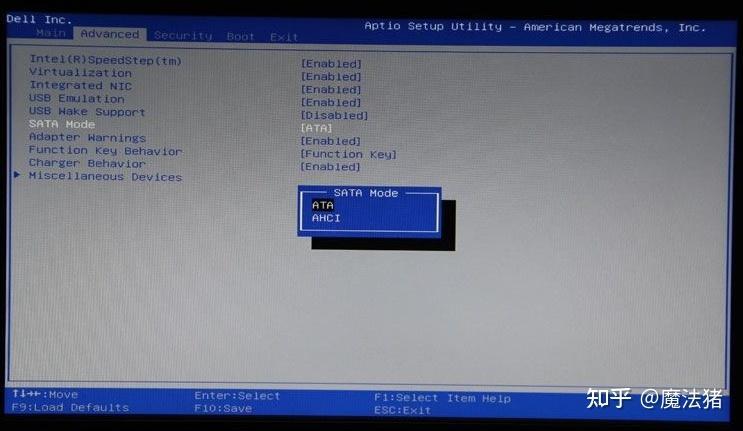
- 一台戴尔主机。
- Win10系统镜像文件,可以从官方网站下载。
- 一个可用的U盘或光驱,用于制作启动盘。
- 备份重要文件,以防安装过程中数据丢失。
二、制作启动盘
- 将U盘插入电脑,制作一个可引导的Win10启动盘。可以使用第三方工具如Rufus等。
- 选择您的U盘并下载Win10 ISO文件。
- 根据工具提示,制作启动盘。制作过程可能需要一些时间。
三、设置BIOS
- 在安装系统之前,您可能需要更改BIOS设置。重启电脑并进入BIOS设置。
- 在BIOS中,找到启动设置,将USB设备设置为优先启动顺序。这样电脑会从U盘启动。
- 保存设置并退出BIOS。
四、安装Win10系统
- 插入制作好的启动盘,重启电脑。
- 电脑会从U盘启动,进入Win10安装界面。
- 按照屏幕上的提示,选择语言、时间等设置。
- 选择“自定义:高级”选项来安装Windows 10到您的电脑。选择您要安装系统的分区(通常选择C盘)。
- 等待安装过程完成,这可能需要一些时间。在安装过程中,请确保电脑保持通电状态。
- 安装完成后,重启电脑并移除U盘。
- 进入系统后,根据需要进行系统配置和更新。
五、安装驱动程序和软件
- 进入系统后,您可能需要安装各种驱动程序和软件以完善系统功能。您可以访问戴尔官网下载并安装相应的驱动程序。
- 根据需要安装其他软件和工具。
六、注意事项
- 在进行系统安装和配置时,请确保遵循所有安全指南和指示。
- 如果您不确定某个步骤,请寻求专业人士的帮助。避免因为操作不当导致系统损坏或数据丢失。安装完成后记得备份重要文件和数据以避免不必要的损失总之,安装Win10系统需要谨慎和耐心确保一切顺利进行以上就是戴尔主机装Win10系统的教程祝您顺利完成安装并享受新系统带来的便利如果您还有其他问题或需要进一步的帮助请随时提问
标签:
- 关键词:戴尔主机
- Win10系统安装
- 启动盘制作
- BIOS设置
- 驱动程序安装

